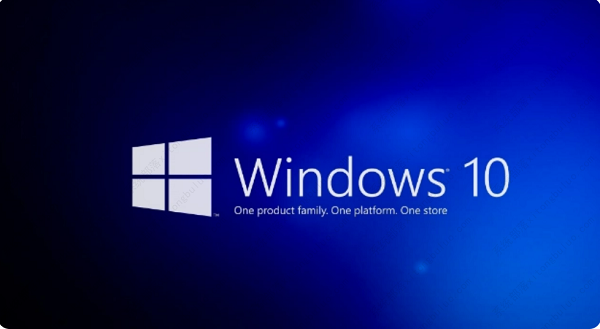Win10文件夹搜索栏没反应怎么办?
编辑:小郑2024-05-23 08:33:55来源于:未知点击:86次
我们在使用电脑的时候经常会使用文件夹的搜索功能来寻找文件,而一些小伙伴在使用的时候则可能会遇到文件夹搜索栏无响应的情况,那么在遇到这种情况的时候应该要如何去解决呢?其实并不难,下面就一起来看看小编带来的两个方法吧。
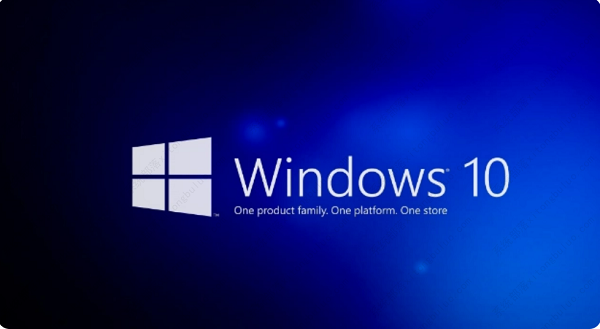
解决方法
方法一
1. 右击桌面上的“此电脑”图标,选择选项列表中的“管理”。
2. 进入到新的界面后,点击左侧栏“服务和应用程序”中的“服务”选项,随后找到右侧中的“Windows Search”双击打开。
3. 在打开的窗口中,将“启动类型”设置为“自动”。
4. 然后返回到“计算机管理”页面中,右击右侧中的“Windows Search”,选择“重新启动”即可解决问题。
方法二
1. “win+R”快捷键开启运行,输入“%LocalAppData%Packageswindows.immersivecontrolpanel_cw5n1h2txyewyLocalState”,回车打开。
2. 进入到新的界面后,可以看到其中的“Indexed”文件夹,右击文件夹,选择选项列表中的“属性”。
3. 在打开的窗口中,点击“高级”按钮。
4. 然后找到其中的“除了文件属性外,还允许索引此文件夹中文件的内容”,先将其取消勾选,最后再重新勾选小方框即可。
相关文章
最新系统下载
-
 1
1超流畅Ghost Win7系统64位旗舰精简版 V24.05
发布日期:2024-05-17人气:150
-
 2
2深度技术Ghost Win7系统64位官方旗舰版 V2024.05
发布日期:2024-05-17人气:170
-
 3
3雨林木风Windows10系统64位正式版 V24.05
发布日期:2024-05-16人气:166
-
 4
4深度技术Windows10系统64位专业精简版 V24.05
发布日期:2024-05-16人气:179
-
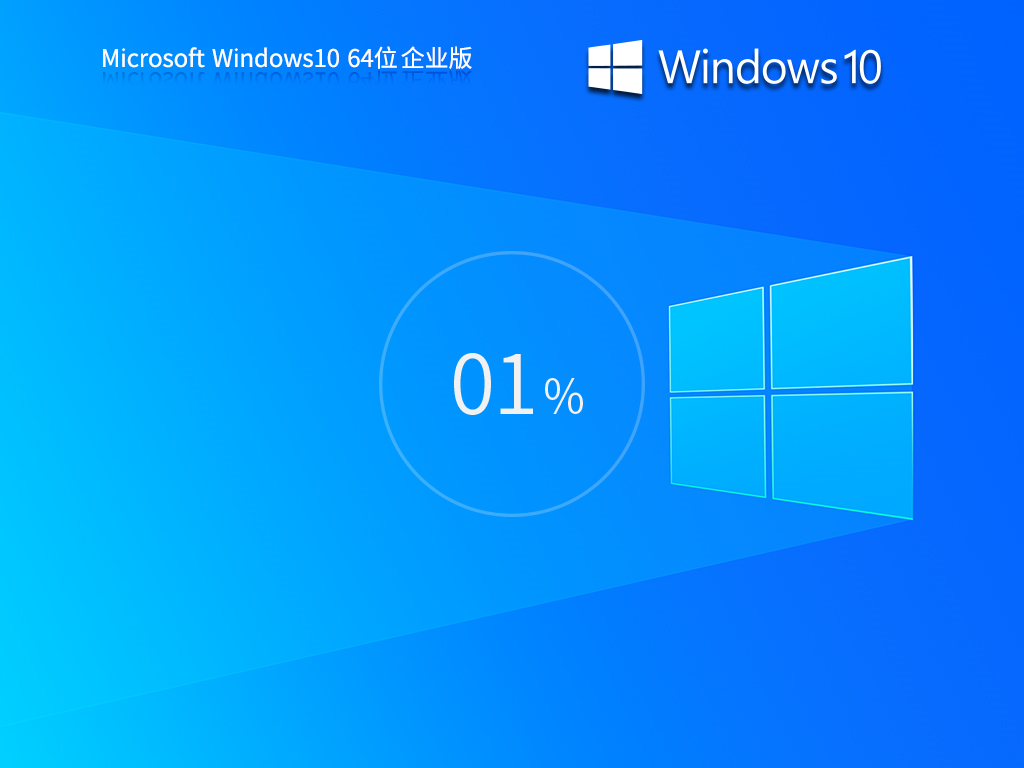 5
5Windows10系统64位企业版 V2024.04
发布日期:2024-04-29人气:118
-
 6
6深度技术Windows10系统64位专业精简版 V24.04
发布日期:2024-04-24人气:221
-
 7
7深度技术Ghost Win7系统64位官方旗舰版 V24.04
发布日期:2024-04-24人气:201
热门系统排行
-
 1
1深度技术 GHOST XP SP3 欢度国庆纯净版 V2016.10
发布日期:2016-10-12人气:16806
-
 2
2深度技术 GHOST WIN7 SP1 X64 优化正式版 V2016.09(64位)
发布日期:2016-09-13人气:14058
-
 3
3深度完美 GHOST XP SP3 极速纯净版 V2013.11
发布日期:2013-11-19人气:11479
-
 4
4系统之家 GHOST XP SP3 纯净版 V2014.12
发布日期:2014-12-25人气:8781
-
 5
5深度技术 Ghost Win7 Sp1 电脑城万能装机版 v2013.05
发布日期:2013-05-24人气:7729
-
 6
6深度技术 GHOST WIN7 SP1 X86 欢度国庆纯净版 V2016.10(32位)
发布日期:2016-10-02人气:6411
-
 7
7Windows 10 一周年更新1607官方正式版(64位/32位)
发布日期:2016-12-29人气:6104
热门系统教程
-
![用U盘装win7/XP系统的操作[图解]](http://img1.xitong8.com/uploads/allimg/110509/1_05091525495L9.jpg) 1
1用U盘装win7/XP系统的操作[图解]
发布日期:2011-05-07人气:3211193
-
 2
2大白菜万能U盘启动装系统的操作方法(U盘PE启动安装GHOST XP)图
发布日期:2011-05-18人气:1329430
-
 3
3用U盘(WinSetupfromUSB)装系统的步骤和注意事项
发布日期:2011-12-02人气:593250
-
 4
4图文详解U盘启动盘的制作全过程
发布日期:2012-04-12人气:561299
-
 5
5深入解析DNS解析失败发生的原因及解决方法
发布日期:2012-09-24人气:262630
-
 6
6怎么样的重装系统可以使电脑速度变快?
发布日期:2012-11-16人气:170438
-
 7
7一键U盘装系统下载 附U盘装系统教程
发布日期:2012-11-15人气:156725